Ở các thiết bị iPhone 11 thì Apple đã tắt chế độ hiển thị phần trăm pin khiến nhiều người lo lắng và khó khăn khi nhìn thấy mức pin của mình, tìm kiếm cách hiển thị phần trăm pin trên iPhone 11 Series để có thể dễ dàng nhìn mức pin để ước lượng thời gian sử dụng của thiết bị. Cùng LDLPhones tìm hiểu ngay các cách hiển thị trong bài viết này.
Cách hiển thị phần trăm pin iPhone 11 Series
Với những phiên bản trước như iPhone 8 trở về thì iOS có tùy chọn hiển thị phần trăm pin ngay trên thanh trạng thái, nhưng tùy chọn này đã bị loại bỏ khi nhà Táo Khuyết đã bỏ đi phần này bởi noth “tai thỏ” đã chiếm dụng quá nhiều không gian và tạo nên cảm giác chật chội cho màn hình.
Từ khi đó mà mỗi lần người dùng muốn xem phần trăm pin thì phải mở Control Center, điều đó làm mọi người cần nhiều thời gian hơn. Nhưng trên các dòng iPhone sử dụng iOS 16 đã có thể khôi phục cách hiển thị phần trăm pin trên iPhone 11.
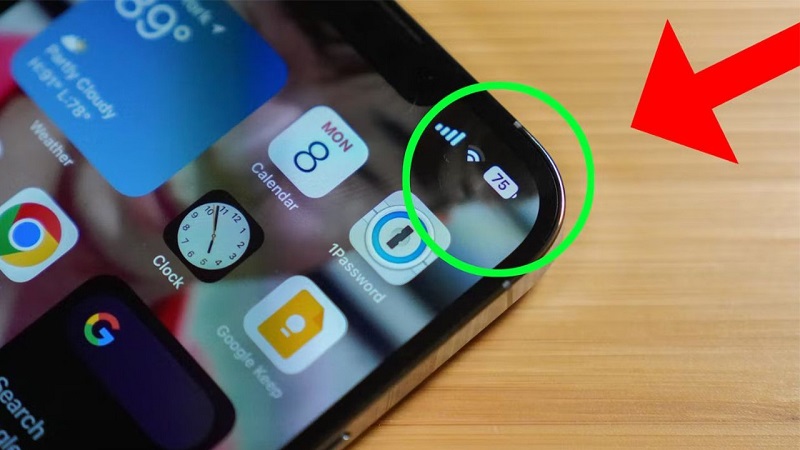
Hiển thị phần trăm pin iPhone 11 qua thanh trạng thái
Trên các dòng iPhone 11 sử dụng hệ điều hành iOS 16 đã có thể tiến hành kích hoạt tùy chọn hiển thị phần trăm pin iPhone 11 ngay trên thanh trạng thái để nhìn một cách dễ dàng. Cách để hiển thị phần trăm pin iPhone 11 trên thanh trạng thái như sau:
Bước 1: Trên giao diện chính của iPhone chọn mở Settings (Cài đặt) và tiếp đến chọn mục Battery (Pin) để tiến hành bước tiếp
Bước 2: Trên giao diện của Battery (Pin) tìm chọn ở tùy chọn Battery Percentage (Phần trăm pin) và kéo bật công tắc sang màu xanh là có thể hoàn thành.
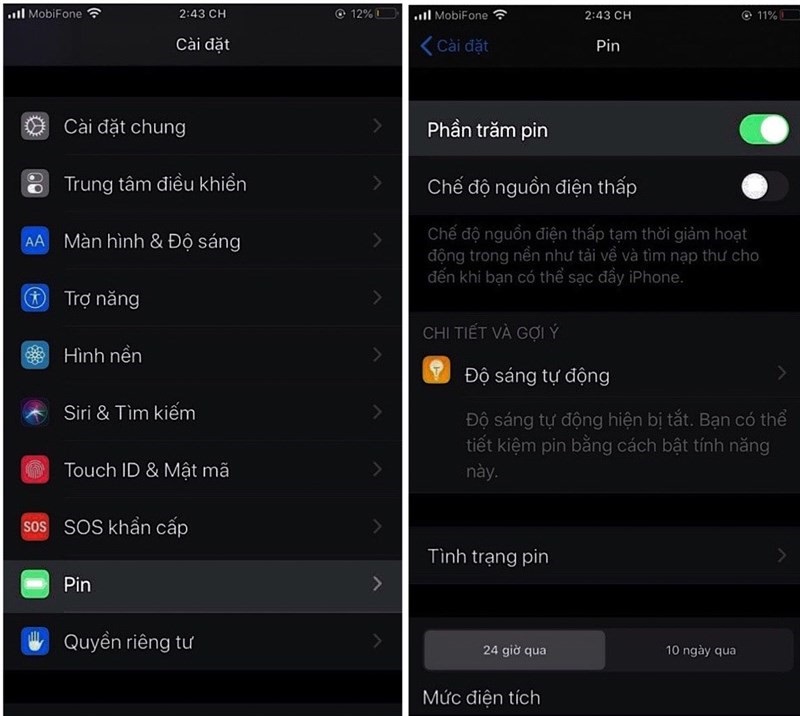
Sau khi hoàn thành việc cài đặt, bạn có thể nhìn thấy số phần trăm pin trên iPhone 11 được hiển thị trong biểu tượng pin của điện thoại. Khi ở chế độ nguồn điện thấp thì biểu tượng pin sẽ chuyển sang màu vàng, số phần trăm màu trắng. Khi đang sạc pin iPhone thì chỉ số phần trăm sẽ được tích hợp chung với tia sét.
Việc hiển thị phần trăm pin iPhone 11 một cách nhanh chóng trên có thể sử dụng cho các dòng iPad và iPad OS.
Hiển thị phần trăm pin iPhone 11 nhờ cắm sạc
Bạn có thể tiến hành cắm sạc để điện thoại hiển thị phần trăm pin iPhone 11 trên màn hình chờ. Nếu quá trình cắm sạc mà bạn vẫn chưa thấy phần trăm pin hãy tiến hành Tắt màn hình iPhone và bật sáng lại là có thể nhìn thấy. Nếu không hãy kéo từ trên xuống ở bên trái tai thỏ để truy cập màn hình thông báo.
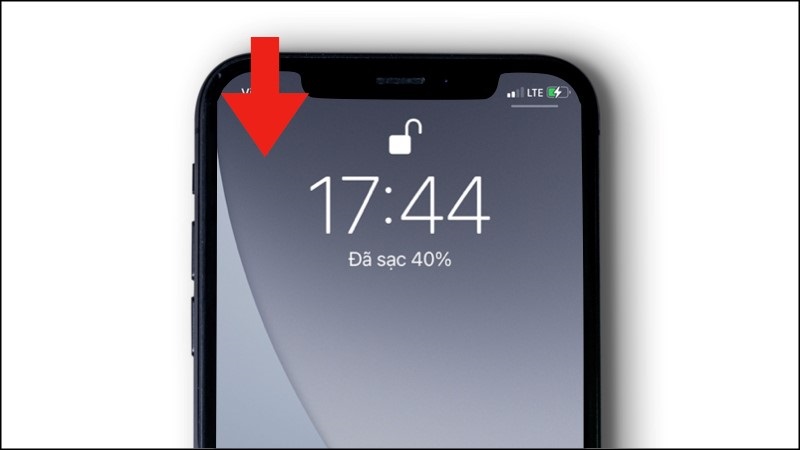
Sử dụng ứng dụng thứ 3 để hiển thị phần trăm pin
Ngoài 2 cách trên thì bạn có thể tiến hành sử dụng các ứng dụng thứ 3 để hiển thị phần trăm pin iPhone 11, các ứng dụng được sử dụng nhiều có thể kể đến như:
- Battery HD+: Ứng dụng miễn phí để xem phần trăm pin này được đánh giá là 4.5/ 5.0 với 1800 lượt đánh giá, phần mềm này có trên AppStore và có thể hiển thị, thống kê thời lượng sử dụng cùng với tính toán để sạc pin khi cần
- Ứng dụng Battery Life Doctor Pro: Ứng dụng này giúp cho người dùng có thể theo dõi tình trạng pin cũng như các phần khác trong máy như RAM, bộ nhớ trong,…
Cách xem phần trăm pin không hiển thị trên thanh trạng thái
Ngoài việc để hiển thị phần trăm pin iPhone 11 trên thanh trạng thái thì bạn cũng có thể tiến hành xem ở những nơi khác, dù không thể nhìn trực tiếp nhưng bạn vẫn có thể biết được tình trạng pin của iPhone 11 của mình.
Xem phần trăm pin trên Trung tâm kiểm soát
Để tiến hành xem phần trăm pin có thể thực hiện xem trên Trung tâm kiểm soát, để thực hiện hãy kéo từ phía bên phải tai thỏ xuống sau đó nhìn ở góc biểu tượng pin là có thể nhìn thấy phần trăm pin.
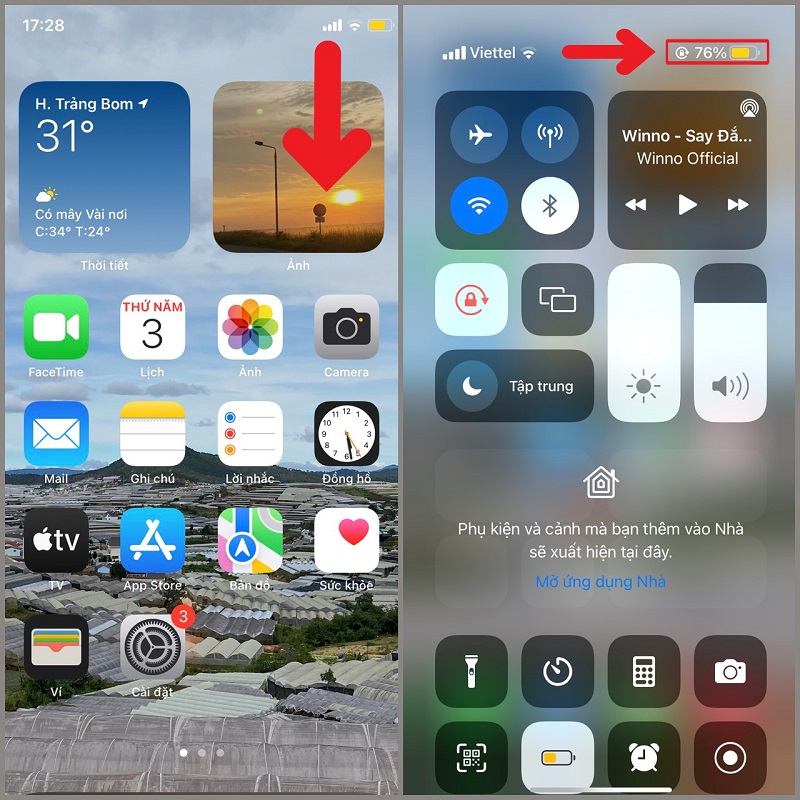
Xem thêm: 4 cách khắc phục tình trạng iPhone bị sập nguồn liên tục
Sử dụng Widget để xem phần trăm pin iPhone
Với những dòng máy sử dụng hệ điều hành iOS 14 trở lên có thể sử dụng Widget để xem phần trăm pin iPhone một cách nhanh chóng. Cách cài đặt Widget phần trăm pin như sau:
Bước 1: Nhấn và giữ Màn hình chính cho tới khi dấu (+) (-) hiển thị trên màn hình, trên góc trái của màn hình ấn dấu (+) sau đó kéo tìm biểu tượng Pin.
Bước 2: Tiến hành chọn kiểu Widget cách hiển thị phần trăm theo ý muốn sau đó chọn Thêm tiện ích rồi kéo thả tại điểm màn hình chính bạn mong muốn.
Sử dụng trợ lý Siri để xem phần trăm pin
Dù Siri hiện nay chưa sử dụng tiếng Việt nên bạn cần phải sử dụng tiếng Anh để nhờ hỗ trợ, nhưng trợ lý Siri có thể giúp bạn khá nhiều khi sử dụng điện thoại, bạn có thể tiến hành bật Siri sau đó ra lệnh bằng câu: “Hey, Siri! Battery Level” hoặc sử dụng câu lệnh “Hey Siri! Battery Percentage” để Siri nói hoặc hiển thị phần trăm pin iPhone của bạn.
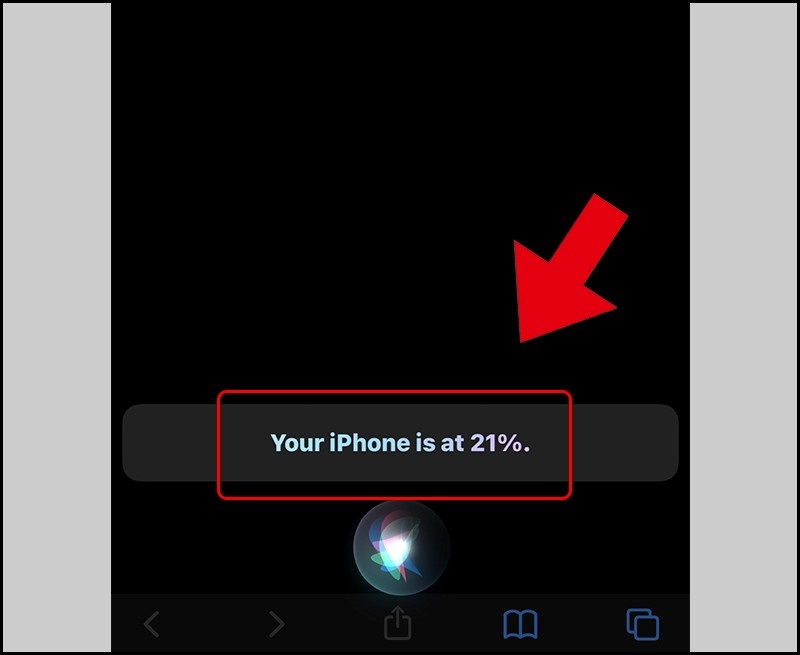
Cách này hơi bất tiện bởi nếu bạn không biết tiếng Anh hay đọc không chuẩn thì sẽ khá khó khăn để Siri hiểu.
Trên đây là những cách xem và hiển thị phần trăm pin iPhone 11 đơn giản mà chúng tôi muốn giới thiệu cho bạn, mong rằng với những cách trên sẽ giúp bạn phần nào trong việc tìm lượng pin được hiển thị. Nếu bạn đang có các vấn đề khác về các dòng iPhone hay bạn đang tìm kiếm dịch vụ thu mua iPhone cũ giá cao thì hãy liên hệ ngay tới LDLPhones để được tư vấn bởi đội ngũ nhân viên dày dặn kinh nghiệm nhé!
LDL Phones - Cửa Hàng Bán iPhone Uy Tín Tại TPHCM Địa chỉ: 496 Quang Trung, Phường 10, Gò Vấp, Thành phố Hồ Chí Minh Hotline bán hàng: 097.42.666.42 Hotline thu mua: 0931.903.068 Email: ldlphones.ntt@gmail.com Website: https://ldlphones.com.vn/



THAM KHẢO THÊM DỊCH VỤ CỦA LDLPHONES
Thu Mua iPhone Cũ Giá Cao Tại TPHCM
Nội dung bài viếtCách hiển thị phần trăm pin iPhone 11 SeriesCách xem phần trăm pin không hiển thị trên thanh trạng thái Thương hiệu...
Thu Mua iPad Cũ Giá Cao Tại TPHCM
Nội dung bài viếtCách hiển thị phần trăm pin iPhone 11 SeriesCách xem phần trăm pin không hiển thị trên thanh trạng thái Bạn đang...
Thu Mua Macbook Cũ Giá Cao Tại TPHCM
Nội dung bài viếtCách hiển thị phần trăm pin iPhone 11 SeriesCách xem phần trăm pin không hiển thị trên thanh trạng thái Bạn đã...
Thu Mua Apple Watch Cũ Giá Cao Tại TPHCM
Nội dung bài viếtCách hiển thị phần trăm pin iPhone 11 SeriesCách xem phần trăm pin không hiển thị trên thanh trạng thái Apple Watch...